本文目录一览:
- 1、怎样画双坐标轴的图表?
- 2、EXCEL里 柱状图 如何左右两边都有坐标轴
- 3、用EXCEL怎么做双轴(Y轴)的柱状图???
- 4、柱状图怎么做两个纵坐标?
- 5、求助:如何用EXCEL做双纵坐标柱状图
- 6、如何在Excel中做出两个坐标轴的图表
怎样画双坐标轴的图表?
“制作excel双坐标轴图表”的操作步骤是:
1、以Excel 2016为例,打开Excel工作表;
2、由已知条件可知,数据源中有数量和占比,生成图表时,因百分比的数量等级与数量的数量等级差距较大,导致百分比在图表中无法显示,需要通过添加次坐标轴的方式,让百分比在图表中显示出来;
3、在已经生成的图表位置,单击鼠标右键,选择“更改图表类型”;
4、在“更改图表类型”对话框的“所有图表”中,选择“组合”,将将次坐标轴显示的系列,勾选“次坐标轴”;
5、点“确定”后,图表以双坐标轴的形式显示,并以区别于主坐标轴的数量刻度显示另一个系列图像。
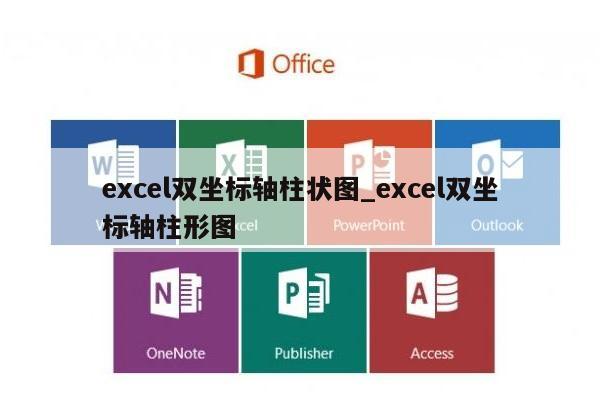
EXCEL里 柱状图 如何左右两边都有坐标轴
excel表格柱状图左右两边都设置坐标轴的方法如下(以windows10系统的excel2007版为例):
1、打开excel表格,选中数据区域后插入一个二维柱形图。
2、插入柱状图后,右键柱状图,在接着弹出的下拉菜单中点击【设置数据系列格式】按钮。
3、在接着自动打开的对话框中点击次坐标轴按钮。
4、随后即可看到右侧的次坐标轴已经被插入了。
用EXCEL怎么做双轴(Y轴)的柱状图???
工具/材料:Microsoft Office Excel2007版,Excel表格。
1、首先选中Excel表格,双击打开。
2、然后在该界面中,选中要做双轴(Y轴)柱状图的单元格。
3、再者在该界面中,点击“插入”里“柱形图”里的“二维柱形图”选项。
4、其次在该界面中,选中数据,右键点击“设置数据系列格式”选项。
5、继续在该界面中,选择“次坐标轴”选项,点击“关闭”按钮。
6、最后在该界面中,成功生成双轴(Y轴)柱状图。
柱状图怎么做两个纵坐标?
excel做有两个纵坐标的柱形图的具体步骤为:
材料/工具:excel2007。
1、比如在图表中要表达商品每日卖出的数量和销售额随着日期的变化,数据如下表所示,横坐标为日期,纵坐标分别为商品每日卖出的数量和销售额。
2、数据得到之后先看看单坐标轴的效果,就以折线图为例商品每日卖出的数量随日期的变化,做出的折线图,横坐标为日期,纵坐标为商品每日卖出的数量。
3、鼠标右键单击“数量”那条线,在弹出的选项框中选择“设置数据系列格式”。
4、在弹出的的“设置数据系列格式”窗口中,依次点击“系列选项”-“次坐标轴”进行选择,最后点击“关闭”。
5、图表中又添加了一个坐标轴,完成设置。
求助:如何用EXCEL做双纵坐标柱状图
#excel双纵坐标柱状图
excel做柱状图时,有时,我们需要设置2个纵坐标,尤其是2簇不同种类柱状图,如人数和消费额不属于同一类,并且人数少的月份柱状图很不明显,我们又想把它们放在一起,怎么办呢?这时,可以考虑在右边建立一个纵坐标,设置成人数,步骤如下:
(1)双击人数柱状图柱子;
(2)在弹出的窗口中,系列选项的"系列绘制在"选"次坐标轴";
(3)分割间距设置大一点,以便于和另一类的柱子重合;
就这3步,大功告成!看看下面的演示过程吧
如何在Excel中做出两个坐标轴的图表
材料/工具:Excel2010
1、例如以下数据,我们选中所有数据,点击“插入”菜单下的“推荐的图表”。
2、选择折线图或柱状图,效果就如下图,由于“数量”和“进价”、“售价”数值上相差很多,“进价”和“售价”在图上根本看不到。
3、这时可以在图上右键,选择“更改图表类型”。
4、更改为“组合”,将“进价”和“售价”设置为“次坐标轴”,根据需要调整各个数据的图表类型。
5、设置好之后,就会得到一个双坐标轴图。
6、两个坐标轴的格式可以分别设置哦,双击坐标轴,在右侧“设置坐标轴格式”中可以修改坐标轴的边界、单位等。
